Если у вас Windows, вы можете быть одним из многих пользователей, обнаруживших X на своих значках на рабочем столе. Но что означает X на значках в Windows?

Это странная особенность операционной системы Windows, и многие люди использовали разные методы для решения этой проблемы. По сути, эти X возникают потому, что файл считает, что что-то пошло не так. Поскольку он может реагировать на одну из нескольких известных проблем, вам, возможно, придется попробовать несколько решений, прежде чем что-то сработает.
Читайте ниже, чтобы узнать, как избавиться от крестиков на значках.
Обновить значки
Иногда проблема заключается просто в проблеме с обновлением. Ваши значки не регистрируют изменения в системе и говорят вам об этом. Вы можете увидеть это, если только на некоторых значках на рабочем столе есть крестики. Чтобы обновить значки, выполните следующие действия.
- Щелкните правой кнопкой мыши на рабочем столе.

- В списке параметров выберите «Обновить».

После обновления значков крестики должны исчезнуть.
Изменить начальное приложение
Технически, вы будете обманывать файл, заставляя его думать, что вы меняете настройку, ничего не меняя при изменении открывающего приложения. Файл думает, что его соединение с приложением разорвано, когда ему просто нужно напомнить, что оно все еще существует.
- Щелкните правой кнопкой мыши файл или значок.

- Наведите курсор на «Открыть с помощью».

- Нажмите «Выбрать другое приложение».

- Не меняйте текущее приложение.
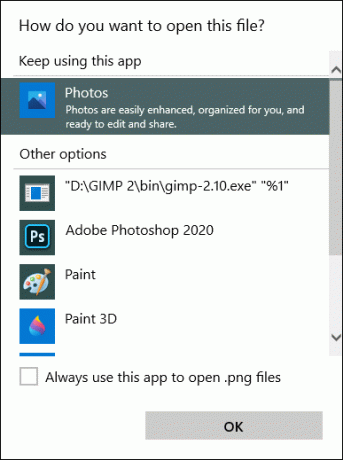
- Нажмите «ОК».
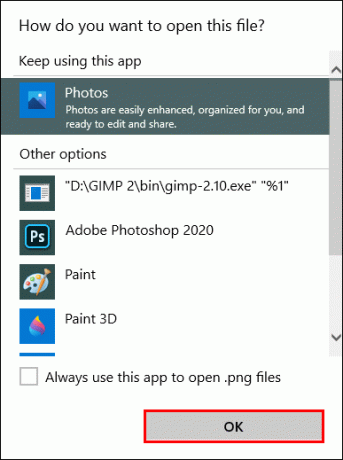
Как только вы нажмете «ОК», файл будет считать, что его соединение с приложением восстановлено, и крестики исчезнут.
Удалить кэш значков
Кэш значков — это файл базы данных, в котором Windows хранит изображения значков. ОС будет использовать этот файл кеша всякий раз, когда потребуется значок, потому что он быстрее извлекается из кеша, чем из исходного файла приложения. Если этот кеш будет поврежден, вы можете начать видеть X на своих значках, поэтому вам следует удалить кеш.
Чтобы удалить кэш значков, выполните следующие действия.
- Нажмите следующие клавиши: Windows + r
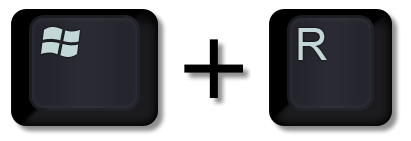
- Появится окно команды «Выполнить».
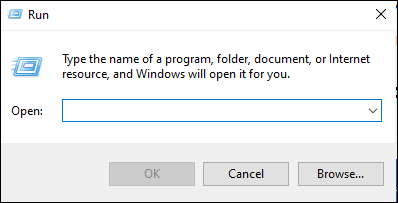
- Скопируйте и вставьте следующий текст:
%LocalAppData%/
- Нажмите «ОК».

- Найдите файл под названием «IconCache. БД» и щелкните по нему.

- Удалите файл.
- Перезагрузите компьютер.
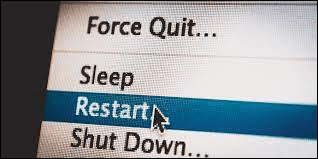
Это должно удалить кеш значков, и кеш будет перестроен без каких-либо дальнейших действий с вашей стороны. Как только ваш компьютер завершит перезагрузку, вы можете начать использовать свои приложения, и X должны исчезнуть со значков.
Исправить синхронизацию OneDrive
Вы можете увидеть X на своих значках, если подключение вашего файла к OneDrive не работает. Вы можете вручную отключить синхронизацию OneDrive и снова включить ее, чтобы восстановить соединение. Это заставит значки распознавать, что OneDrive обновляется.
Чтобы отключить синхронизацию OneDrive, а затем снова включить ее, выполните следующие действия.
- Найдите значок OneDrive на панели задач. Это будет похоже на облако.
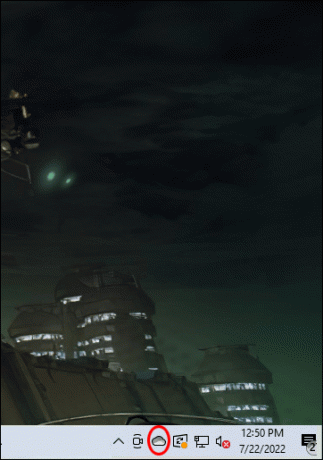
- Щелкните правой кнопкой мыши значок.

- Выберите «Справка и настройки».
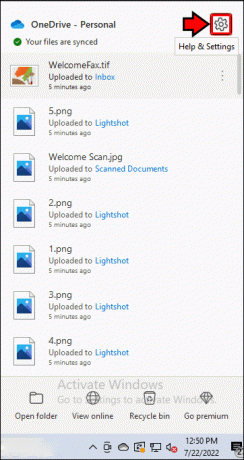
- Нажмите «Приостановить синхронизацию».
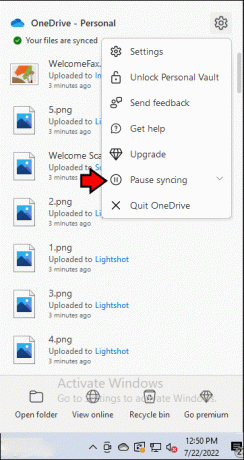
- Выберите продолжительность, затем закройте OneDrive.
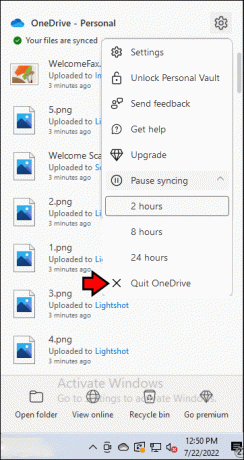
- Снова откройте OneDrive, щелкнув правой кнопкой мыши значок облака на панели задач.

- Выберите «Справка и настройки».
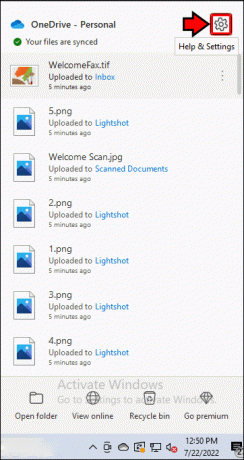
- Нажмите «Возобновить синхронизацию».
Как только соединение между файлом и OneDrive восстановится, крестики должны начать исчезать со значков. Как правило, это соединение остается открытым все время, пока не возникнет перебоев с вашим доступом в Интернет.
Удаление других облачных сервисов
Если вы используете службы облачной синхронизации, отличные от OneDrive, вы также можете увидеть, что X начинает появляться на ваших значках. Вы можете попробовать удалить другие облачные сервисы, если соединение между файлом и Google Диском или Dropbox потеряно.
- Выберите меню «Пуск».

- Нажмите «Настройки». Значок будет выглядеть как шестеренка.
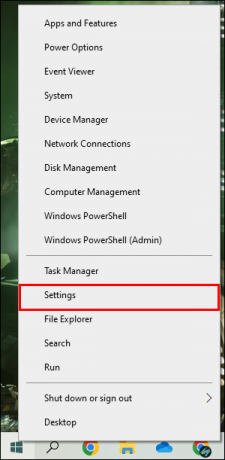
- Найдите и выберите «Приложения».
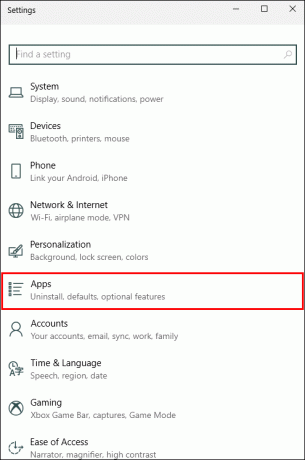
- Найдите и выберите «Приложения и функции». Значок будет выглядеть как маркированный список.
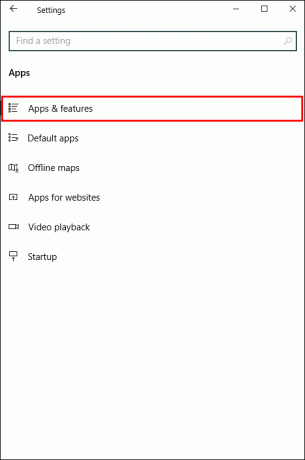
- Появится список ваших приложений. Найдите используемое облачное приложение и выберите его.
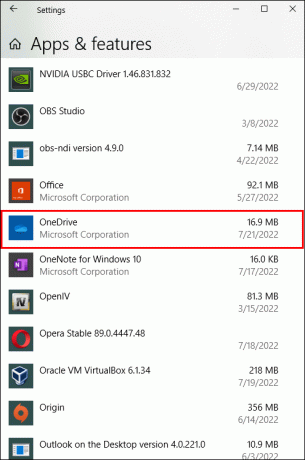
- Нажмите «Удалить» и следуйте инструкциям по удалению приложения.

- Переустановите приложение в соответствии с инструкциями на веб-сайте продукта.
После переустановки приложения крестики должны отсутствовать. Имейте в виду, что если это решение не решит проблему, X может снова появиться через некоторое время. Сколько времени должно пройти, чтобы X вернулись, зависит от приложения и основной проблемы.
Значки Windows и X
Появление X на значках Windows — распространенная проблема, с которой пользователи могут столкнуться по разным причинам. Они могут варьироваться от проблем с облачным подключением до обновления значков. К счастью, для каждого случая есть решение. Теперь вы знаете, какой совет дать, если кто-то спросит вас, что означает X на значках в Windows?
Вы решили свои проблемы с появлением X на значках Windows? Какое решение сработало для вас, чтобы избавиться от них? Дайте нам знать в комментариях ниже.




